Cómo quitar resaltado en Word 2010
Cuando colabora en un documento de Word con un grupo de personas, existen varios métodos diferentes que a menudo se aplican para llamar la atención sobre una sección específica del documento. Una opción es agregar comentarios al documento, mientras que otra es resaltar palabras o secciones del documento que podrían necesitar ser cambiadas.
Pero una vez que haya realizado los cambios recomendados en el documento, dejar de resaltar el texto ya no es necesario, pero aún permanece. Esto puede hacer que el documento se vea desordenado y poco profesional. Afortunadamente, es un proceso corto para eliminar el resaltado del texto en su documento siguiendo nuestra breve guía a continuación.
Resaltado claro del texto en Word 2010
Los pasos de este artículo le mostrarán cómo eliminar el resaltado de una palabra específica. Si desea eliminar todo el resaltado de un documento, puede seleccionar todo el documento haciendo clic en algún lugar dentro del documento y luego presionando Ctrl + A en su teclado.
Paso 1: abra el documento que contiene resaltado en Word 2010.
Paso 2: Seleccione la palabra o palabras de las que desea eliminar el resaltado. Como se mencionó anteriormente, puede seleccionar todo el documento presionando Ctrl + A en su teclado.

Paso 3: haz clic en la pestaña Inicio en la parte superior de la ventana.
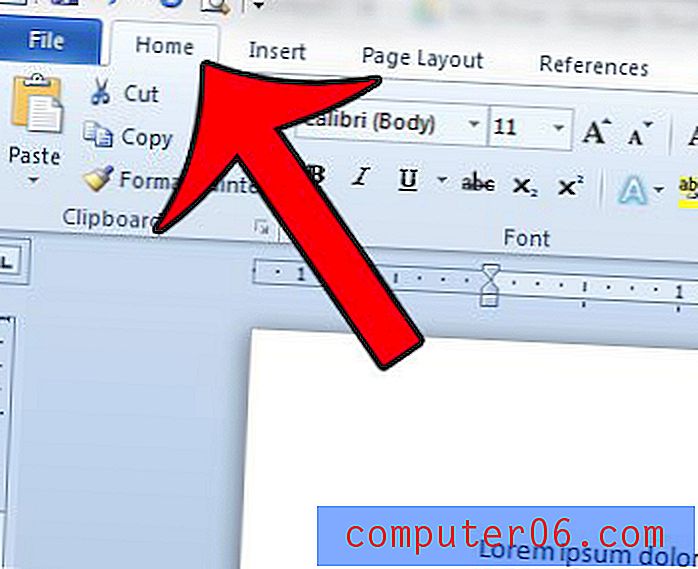
Paso 4: haga clic en la flecha a la derecha del botón Color de resaltado de texto, luego haga clic en la opción Sin color .
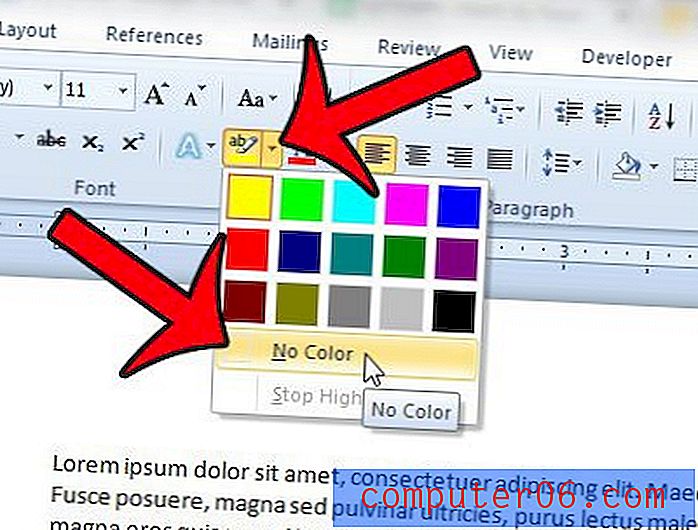
Si ha seguido estos pasos y el resaltado aún permanece, entonces es posible que en realidad se aplique el sombreado a su texto. Puede eliminar el sombreado haciendo clic en la flecha a la derecha del botón Sombreado y luego seleccionando la opción Sin color .

¿Necesita compartir un documento con otras personas, pero no le gusta cómo Word subraya las palabras mal escritas? Aprenda a eliminar el subrayado rojo siguiendo unos sencillos pasos.



